Vous avez oublié votre mot de passe Excel et vous ne savez pas comment ouvrir un fichier Excel protégé par un mot de passe? Vous essayez de trouver un moyen fiable et gratuit de déverouiller un fichier excel protégé par un mot de passe? Dans cet article, des méthodes fiables pour restaurer et déverouiller un fichier excel protégé par un mot de passe vous sont proposés.
A lire aussi: Récupérer un fichier excel non enregistré ou sauvegardé
Voyons comment déverouiller un fichier excel protégé par un mot de passe.
Tutoriel vidéo :🔓 Comment enlever le mot de passe d'un fichier Excel ? | Tuto 2024
📌Chapitres vidéo:
0:40 Méthode 1. Oter la protection d'un fichier excel mot de passe perdu sans logiciel
02:32 Méthode 2. Cracker mot de passe d'une Excel en ligne
03:10 Méthode alternative: Restaurer des fichiers Excel perdus/inaccessibles avec un logiciel de récupération de fichiers 🔥
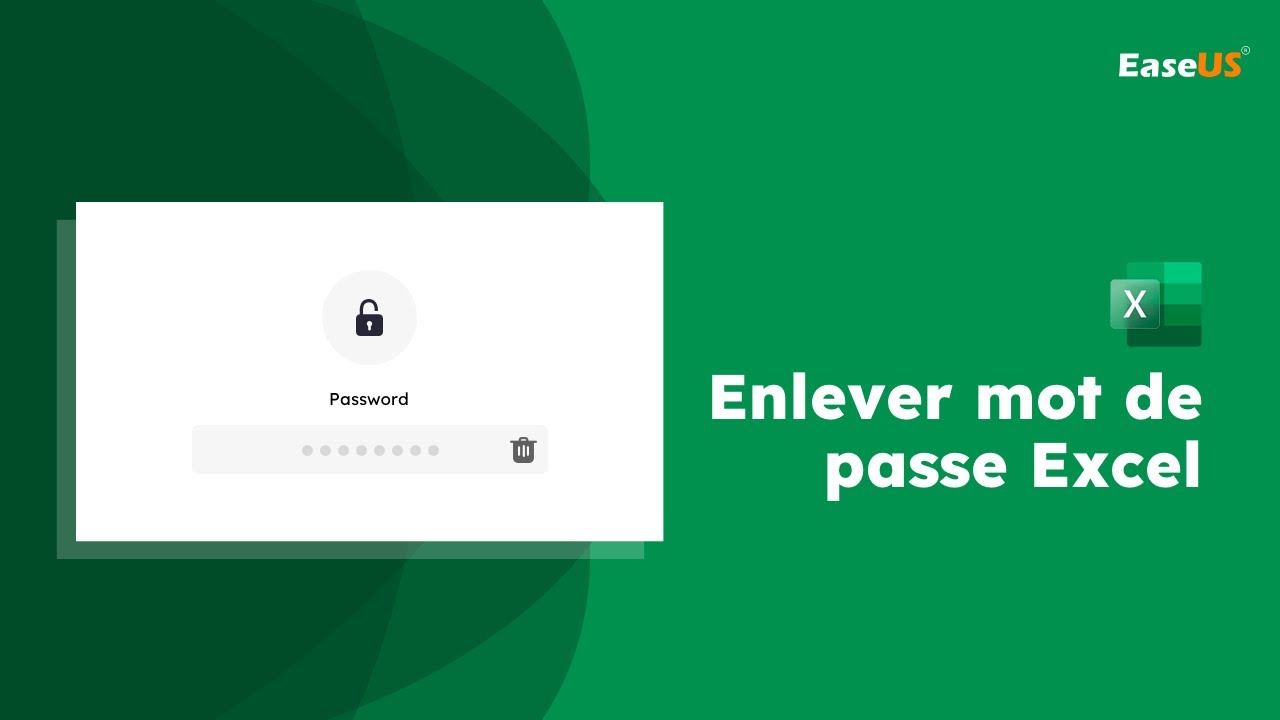
Vous pouvez aussi suivre le guide étape par étape sous format de texte pour oter la protection d'un fichier excel mot de passe perdu.
Méthode 1. ôter la protection par mot de passe d'une feuille excel sans logiciel
Si vous ne souhaitez pas utiliser de logiciel pour déverouiller un fichier excel protégé par un mot de passe, vous pouvez suivre le guide ci-dessous:
- Créez un nouveau dossier et glissez-déposez le fichier Excel protégé par mot de passe dans le dossier;
- Ouvrez le dossier et allez dans Organiser > Cliquez sur Dossier et sélectionnez Options de recherche.
- Allez dans l'onglet Affichage et défilez vers le bas pour décocher Masquer les extensions pour les types de fichiers connus > Appliquer;
- Maintenant l'extension Excel est . xlsx et renommez l'extension en . zip > Cliquez sur Oui lorsqu'il vous demande si vous voulez changer l'extension d'un nom de fichier;
- Ouvrez le fichier zip avec un programme de décompression, cliquez sur le dossier xl > Feuilles de travail > Sheet1. xml et ouvrez-le avec Notepad;
- Recherchez Sheetprotection password="**" et supprimez le mot de passe dans les guillemets > Enregistrer le bloc-notes et cliquez sur Oui;
- Changez l'extension de . zip à . xlsx et appuyez sur Oui;
- Ouvrez la feuille Excel et allez dans Révision et cliquez sur Déprotéger la feuille;
- Vous pouvez maintenant éditer votre feuille protégée par mot de passe et la déverrouiller pour la réutiliser à nouveau.
Méthode 2. Cracker mot de passe d'une feuille Excel en ligne
Si vous avez besoin d'un logiciel professionnel pour vous aider à cracker le mot de passe d'une feuille Excel, Vous pouvez essayer le logiciel recommandé ci-dessous pour restaurer les fichiers Excel.
- VBA code.
- Excel Password Remover.
- Excel Password Recovery Lastic.
- ...
Vous pouvez également rechercher dans Google et trouver d'autres logiciels gratuits recommandés pour déverrouiller vos fichiers Excel sans mot de passe.
Remarque: N'oubliez pas d'utiliser un logiciel anti-virus pour scanner à l'avance les logiciels téléchargés.
Tutoriel en vidéo pour récupérer mot de passe perdu de protection dans Excel avec une astuce.La vidéo provient du Naël Bureautique et Gestion.
Chapitres vidéo:
00:00 Présentation du projet
02:00 Sélection des cellules à protéger
02:42 Protéger les cellules
03:42 Comment récupérer mot de passe perdu
Si vous avez perdu des fichiers excel ou des fichiers excel deviennent RAW et même inaccessibles, votre meilleure choix est d'appliquer un logiciel de récupération de fichiers pour vous aider. Suivez le tutoriel suivant pour restaurer des fichiers Excel perdus/inaccessibles avec un logiciel de récupération de fichiers.
Méthode alternative: Restaurer des fichiers Excel perdus/inaccessibles avec un logiciel de récupération de fichiers
Lorsque les fichiers Excel ont disparu, sont perdus ou en état RAW, ont une taille de 0 octet ou même dans un fichier inaccessible sur votre PC, vous disposez d'une méthode alternative pour restaurer ces fichiers Excel. Elle consiste à restaurer les fichiers Excel perdus ou inaccessibles avec un logiciel professionnel de récupération de fichiers.
Nous recommandons ici d'essayer le logiciel de récupération de données gratuit - EaseUS Data Recovery Wizard Free qui vous permet de restaurer gratuitement jusqu' à 2 Go de fichiers. Vous pouvez le télécharger gratuitement et suivre les instructions ci-dessous pour restaurer facilement les fichiers Excel perdus.
1- Spécifiez un lieu
Exécutez EaseUS Data Recovery Wizard, tout d'abord, vous êtes invité à choisir un emplacement pour démarrer. Choisissez le lecteur X: ou peut-être un dossier spécifique sur le bureau ou ailleurs, puis cliquez sur "Analyser".

2- Analysez les données
Pendant l'analyse, vous verrez de plus en plus de données apparaître très rapidement dans le résultat "Fichiers supprimés". Cela fait partie de ce que le logiciel a trouvé et affiché.

3- Prévisualisez et récupérez
Pour trouver rapidement les fichiers Excel dans les données massives dans les résultats de l'analyse, cliquez sur le "Filtre" dans la zone supérieure et choisissez "Documents". Ou bien, recherchez simplement .xls ou .xlsx dans la zone de recherche. Sélectionnez les fichiers souhaités et cliquez sur "Récupérer".
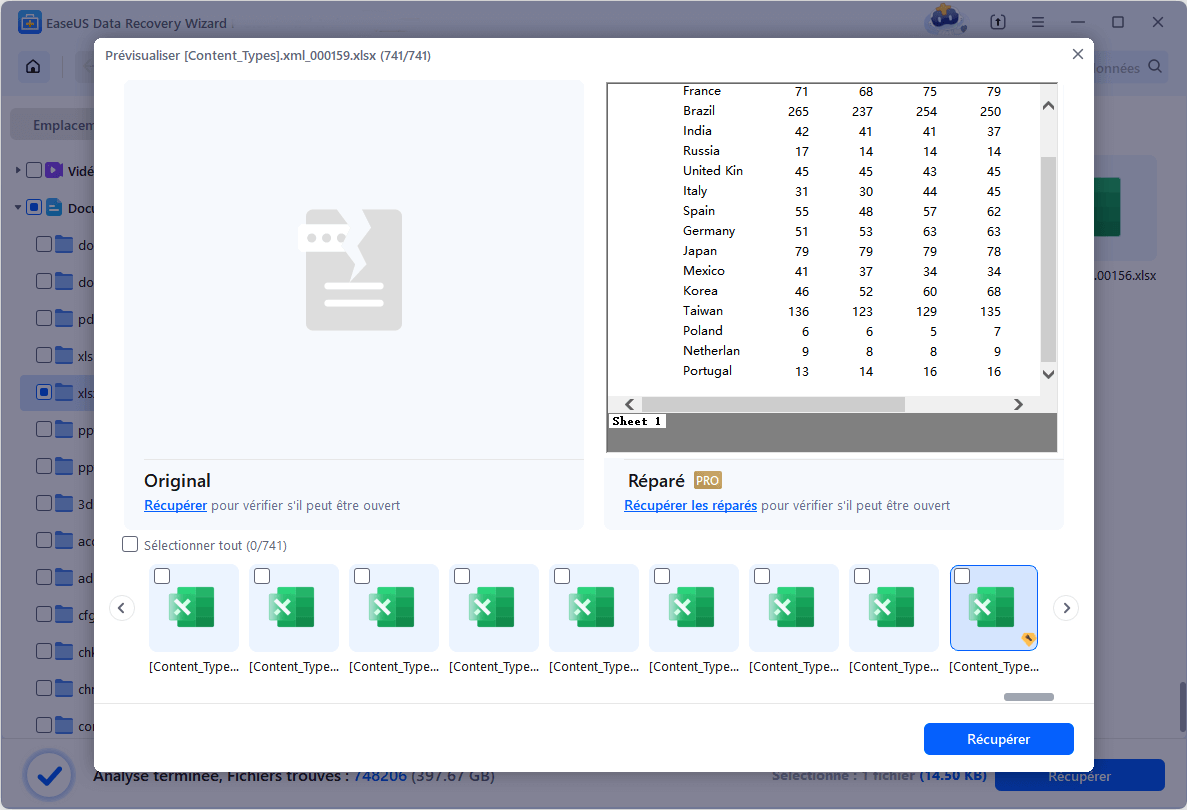
Si vos fichiers perdus sont plus de 2GB, vous pouvez mettre à jour EaseUS Data Recovery Wizard vers la version pro et l'appliquer pour restaurer plus de fichiers avec les mêmes étapes.
Autres questions posées sur la suppression des mots de passe Excel
Voici quelques questions relatives à la suppression du mot de passe Excel. Vous pouvez trouver les méthodes ici si vous rencontrez également l'un de ces problèmes.
Comment supprimer le mot de passe d'Excel sans mot de passe ?
Supprimer le mot de passe Excel sans mot de passe en suivant les étapes ci-dessous :
Étape 1. Ouvrir Excel, cliquer avec le bouton droit de la souris sur l'onglet feuille et sélectionner Déprotéger la feuille.
Étape 2. Cliquez sur Réviser > Groupe de modifications > Déprotéger la feuille.
Étape 3. Cliquez sur l'onglet Accueil et choisissez Format dans le groupe Cellules.
Étape 4. Sélectionner Déprotéger la feuille.
Comment déverrouiller Excel Online ?
Choisir un logiciel de suppression de mot de passe en ligne fiable pour débloquer Excel. Allez sur la page web, cliquez pour télécharger votre fichier Excel que vous devez débloquer. Tapez le mot de passe et cliquez sur Déverrouiller.
Les mots de passe Excel peuvent-ils être craqués ?
Même si vos fichiers Excel sont protégés par un mot de passe, ils peuvent être déverrouillés et accessibles à l'aide d'un briseur de mot de passe spécifique. Les anciennes versions d'Excel ne sont pas aussi protégées par un mot de passe que les nouvelles versions. Nous vous recommandons donc d'utiliser la dernière version d'Excel car elle est plus sûre et plus stable.
Ces informations vous-ont elles été utiles ?
Articles associés
-
Comment récupérer l'historique de Google Chrome sur Windows 10/Android/iPhone ?
![author icon]() Nathalie/Aug 13, 2025
Nathalie/Aug 13, 2025 -
Comment récupérer données après le formatage et la réinstallation de Windows?
![author icon]() Nathalie/Aug 13, 2025
Nathalie/Aug 13, 2025 -
Comment récupérer un fichier Excel/Word écrasé ou remplacé
![author icon]() Nathalie/Oct 29, 2025
Nathalie/Oct 29, 2025 -
Comment récupérer des fichiers de jeu supprimés/des données Steam/des sauvegardes de jeu sur PC
![author icon]() Arnaud/Sep 01, 2025
Arnaud/Sep 01, 2025